- Автор Abigail Brown [email protected].
- Public 2023-12-17 06:53.
- Соңғы өзгертілген 2025-01-24 12:15.
Не білу керек
- Бір веб-сайт үшін бетті ашып, Параметрлер (aA) > Жұмыс үстелі веб-сайтына сұрау тармағына өтіңіз.
- Әрдайым жұмыс үстелі нұсқасын пайдалану үшін: Параметрлер (aA) > Веб-сайт параметрлері және Жұмыс үстелі веб-сайтына сұрау қосыңызқосулы.
- Әр сайт үшін жұмыс үстелі нұсқасын пайдалану үшін: Параметрлер қолданба > Safari > Жұмыс үстелі веб-сайтына сұрау> Барлық веб-сайттарды қосыңыз.
Бұл мақала iPhone телефонындағы Safari және басқа браузерлерде веб-сайттың жұмыс үстелі нұсқасын сұрау жолын, соның ішінде әрбір кірген сайт үшін жұмыс үстелі сайттарын автоматты түрде ашу жолын көрсетеді. Нұсқаулар iOS 13 және одан кейінгі нұсқалары бар құрылғыларға қолданылады.
Мен iPhone-да жұмыс үстелі сайтын қалай сұраймын?
Веб-сайттардың мобильді нұсқалары оларды кішірек экранда пайдалануды жеңілдету үшін әдетте жеңілдетілген, бірақ кейбір функционалдық мүмкіндіктерін жоғалтуыңыз мүмкін. iPhone үшін Safari қолданбасында толық нұсқасын ашу жолы.
-
Сайт ашық кезде мекенжай жолағындағы Параметрлер мәзірін таңдаңыз. Бұл екі бас әріп А сияқты.
Мекенжай жолағын ашу үшін жоғары немесе төмен айналдыру қажет болуы мүмкін.
- Үстел веб-сайтына сұрау түймесін түртіңіз.
-
Бет жұмыс үстелі нұсқасымен қайта жүктеледі.

Image
Веб-сайттың жұмыс үстелі нұсқасын қалай ашуға болады?
Белгілі бір сайтқа кірген сайын жұмыс үстелі нұсқасын автоматты түрде ашу үшін бірдей мәзірді пайдалана аласыз.
- Сайт ашық кезде мекенжай жолағы жанындағы Параметрлер мәзірін түртіңіз.
-
Таңдау Веб-сайт опциялары.
-
Жұмыс үстелі веб-сайтына сұрау жанындағы қосқышты түртіңіз. қосулы/жасыл.

Image - Енді, сіз басқа жаққа өтсеңіз де, осы домендегі бетті ашқан сайын iPhone жұмыс үстелі нұсқасын автоматты түрде ашады.
Әр веб-сайттың жұмыс үстелі нұсқасын қалай ашуға болады?
Параметрлер қолданбасын пайдаланып, Safari-ге кірген әрбір сайт үшін әрқашан жұмыс үстелі нұсқасын сұрауды сұрауға болады. Міне, не істеу керек.
- Ашу Параметрлер.
- Safari таңдаңыз.
- Төмен жылжып, Жұмыс үстелі веб-сайтына сұрау түймесін түртіңіз.
-
Барлық веб-сайттар жанындағы ауыстырғышты қосулы/жасыл етіп орнатыңыз.

Image
Басқа браузерлерде жұмыс үстелі веб-сайттарын қалай сұрауға болады
Егер Safari қолданбасын пайдаланбасаңыз, басқа браузерлерде жұмыс үстелі веб-сайттарын сұрауға болады, дегенмен әрбір кірген сайт үшін мұны істеу қажет болуы мүмкін.
Chrome браузерінде сайтқа өтіңіз, содан кейін Қосымша (үш көлденең нүкте) > Жұмыс үстелі сайтына сұрау өтіңіз.
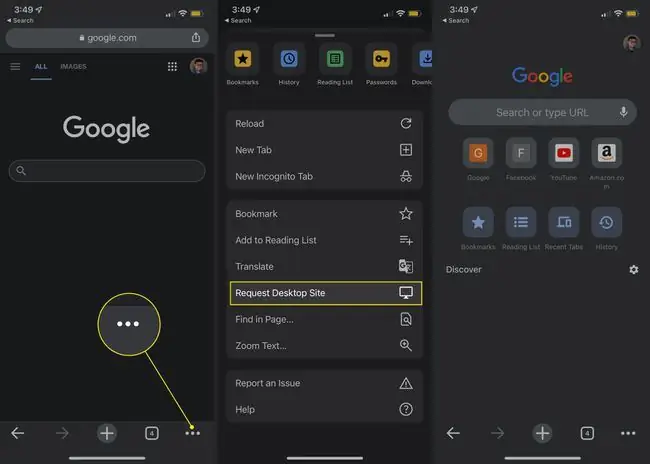
Firefox-та бетті ашыңыз, содан кейін Қосымша (үш көлденең жол) > Жұмыс үстелі сайтына сұрау өтіңіз.
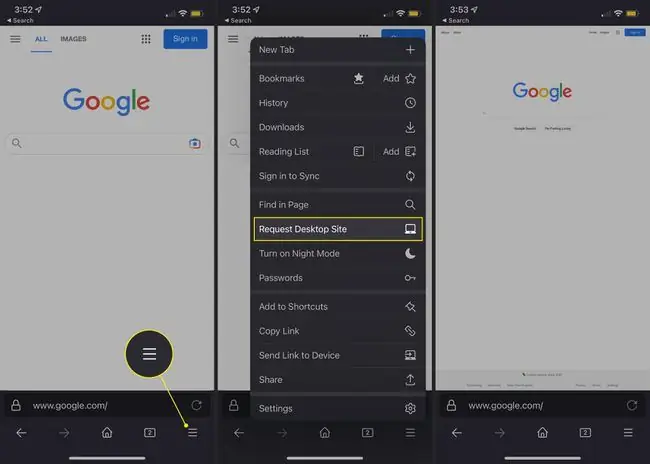
Microsoft Edge қолданбасында Қосымша (үш көлденең нүкте) түймесін түртіп, Жұмыс үстелі сайтын көру таңдаңыз.
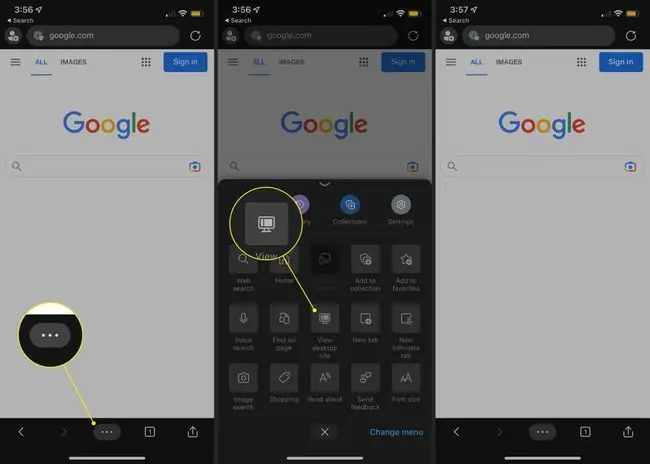
Opera қолданбасында Қосымша (үш көлденең сызық) тармағына өтіп, Жұмыс үстелі сайты жанындағы қосқышты бұраңыз.
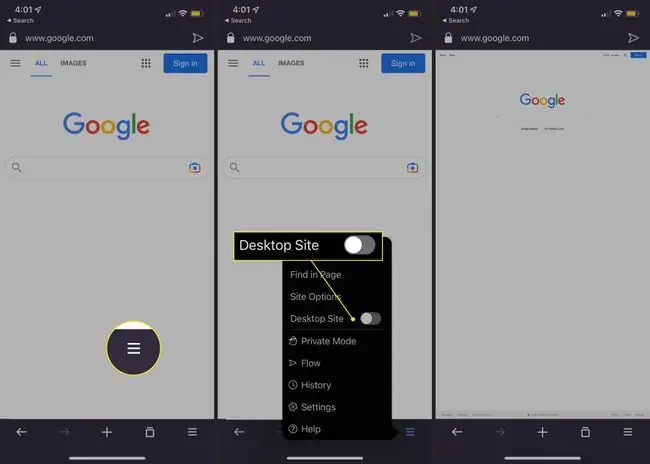
ЖҚС
Мен iPad-ты жұмыс үстелі режиміне ауыстыра аламын ба?
Иә. iPadOS қадамдары iPhone телефонындағы жұмыс үстелі режимін пайдаланумен бірдей.
IPhone құрылғысында жұмыс үстелі режимін қалай өшіруге болады?
Safari қолданбасында веб-сайттың мобильді нұсқасына қайта ауысу үшін Параметрлер (aA) > Мобильді веб-сайтты сұрау түймесін түртіңіз.






